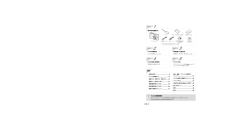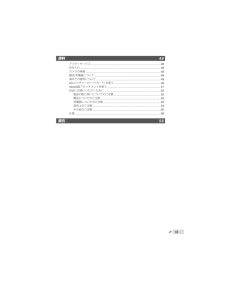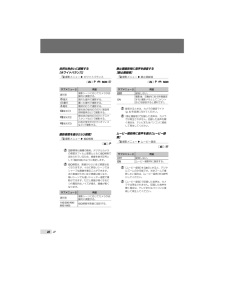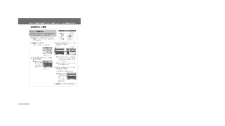Q&A
取扱説明書・マニュアル (文書検索対応分のみ)
"カメラ"5 件の検索結果
"カメラ"240 - 250 件目を表示
全般
質問者が納得下の画像とカメラを見比べてください。
並んでいるボタンの一番下にMENUボタンがありますので、そこから始めます。
カメラの電源をON>MENU>画質(静止画)※以下十字キーで操作>画像サイズ>12M 又は、10Mが準設定です。
12M/10Mに出来たら、最後に十字キーの真ん中の「ON」を押せば設定完了。
実際に写真を撮って確認してください。
※十字キーは、下の画像で赤い◯の部分。
5656日前view111
全般
質問者が納得よいところに気がつきましたね。 調べてみて、シャッタースピードが遅くなっているのに気づけば、問題の半分は解決しているようなものです。 そのカメラの仕様を見ました(トリセツを読む元気はありません)が残念ながら、マニュアル撮影モードがないので、ISO感度やシャッタースピードを自由に設定することはできないようです。(トリセツで確認してみてください) 撮影モードを「夜景」「夜景&人物」で撮影して試してみてください。 ちなみに1/50なら、ちゃんと構えて撮影すれば、手ブレ補正がなくてブレが目立たないシャッタースピード...
5082日前view114
全般
質問者が納得動画の種類が違ってるのでカメラで見れないみたいですね。
FE110が320 × 240(15コマ/秒)、160 × 120(15コマ/秒)Motion-JPEG形式に対して
FE3010が640×480(15or30コマ/秒)、320×240(15or30コマ/秒)AVI Motion JPEGに準拠
サイズと形式が違ってます。
XDカードの読み取れるカードリーダーでパソコンに取り込んで再生ソフトを使えば見られると思いますよ。
5865日前view67
全般
質問者が納得まず、コンパクトデジカメのフラッシュは、4m程度までしか届きません。それよりも遠くのものを撮ろうとすると、光が届かず、暗くなります。フラッシュOFFでは、暗いところではシャッター速度が遅くなって、手ブレ/被写体ブレが出ます。それを防ぐには、・ISO感度を上げる・絞りを開くということをする必要があります。FE-3010は、ISO1600までしか上げれません。最近の夜景に強いコンパクトならば、6400とかまで上げれる機種もあります。あと、レンズが暗く、広角端でもF3.1となります。最近の明るいコンパクトデジカメ...
5512日前view417
全般
質問者が納得想像の範囲ではあるのですが、そのカメラには手ぶれ補正がないために、ちょっと暗いところでは感度を上げてシャッタースピードを稼ごうとするような気がします。高感度とシャッタースピードで手ブレを軽減させようとするわけです。高感度を選択してしまい、ノイズの目立った写真になってしまうというのは、けっこうありがちなことです。ISO感度を固定できるはずですので、400に設定してください。それでも目立つようなら200、それでもだめなら100まで。ただしロングシャッターになりやすいので、しっかりと構えて、手ブレが起きないように...
5880日前view128
Printed in China VN074502book_d4385_86_J.indb 62 2008/12/09 19:24:04デジタルカメラ取扱説明書FE-3010/X-895FE-3000/X-890●オリンパスデジタルカメラのお買い上げ、ありがとうございます。カメラを操作しながらこの説明書をお読みいただき、安全に正しくお使いください。特に「安全にお使いいただくために」は、製品をご使用になる前に良くお読みください。またお読みになったあとも、必ず保管してください。●海外旅行などの大切な撮影の前には試し撮りをしてカメラが正常に機能することをお確かめください。●取扱説明書で使用している液晶画面やカメラのイラストは実際の製品とは異なる場合があります。●本書は、FE-3010/X-895、FE-3000/X-890共通の取扱説明書です。カメラのイラストは、FE-3000/X-890を使用して説明しています。どちらか一方に固有の機能または形状の場合は、機能名を明記しています。book_d4385_86_J.indb 1 2008/12/09 19:23:062 JP 2 JP目次 Web版 ...
Printed in China VN074502book_d4385_86_J.indb 62 2008/12/09 19:24:04デジタルカメラ取扱説明書FE-3010/X-895FE-3000/X-890●オリンパスデジタルカメラのお買い上げ、ありがとうございます。カメラを操作しながらこの説明書をお読みいただき、安全に正しくお使いください。特に「安全にお使いいただくために」は、製品をご使用になる前に良くお読みください。またお読みになったあとも、必ず保管してください。●海外旅行などの大切な撮影の前には試し撮りをしてカメラが正常に機能することをお確かめください。●取扱説明書で使用している液晶画面やカメラのイラストは実際の製品とは異なる場合があります。●本書は、FE-3010/X-895、FE-3000/X-890共通の取扱説明書です。カメラのイラストは、FE-3000/X-890を使用して説明しています。どちらか一方に固有の機能または形状の場合は、機能名を明記しています。book_d4385_86_J.indb 1 2008/12/09 19:23:062 JP 2 JP目次 Web版 ...
13 JP資料 48アフターサービス ........................................................................................48お手入れ .....................................................................................................48カメラの保管 ..............................................................................................48電池/充電器について ...................................................................................48海外での使用について .................................................................................49x...
28 JP自然な 色合いに調整する[ ホワイトバランス]B撮影メニュー w ホワイトバランスE: P h s Aサブメニュー2用途オート撮影シーンに応じてカメラが自動的に調整する。5晴天 晴れた屋外で撮影する。3曇天 曇った屋外で撮影する。1電球 電球の灯りで撮影する。w蛍光灯1昼光色の蛍光灯の灯り(家庭用照明器具など)で撮影する。x蛍光灯2昼白色の蛍光灯の灯り(デスクスタンドなど)で撮影する。y蛍光灯3白色の蛍光灯の灯り(オフィスなど)で撮影する。撮影感度を選ぶ[ ISO感度]B撮影メニュー w ISO感度E: P 国際標準化機構の略称。デジタルカメラの感度はフィルム感度とともにISO規格で定められているため、感度を表す記号として「ISO100」のように表記します。 ISO感度は、数値が小さいほど感度は低くなりますが、十分に明るいシーンではシャープな画像を撮ることができます。また数値が大きいほど感度は高くなり、暗いシーンでも速いシャッター速度で撮影ができます。ただし感度が高くなるにつれ電気的なノイズが増え、画像が粗くなります。サブメニュー2用途オート撮影シーンに応じてカメラが自動的に調整する。100/200...
10 JP目次各部の名前 6カメラ本体 ....................................................................................................6液晶モニタ ....................................................................................................8カメラを準備する 14ストラップを取り付ける ..............................................................................14電池を充電する ...........................................................................................14電池とxD-ピクチャーカードTM(別売)を入れる .............................................15microSDカ...
15 JP3切り欠き部コンタクトエリア カードをまっすぐに差し、カチッと音がするまで押し込んでください。 コンタクトエリアには直接手を触れないでください。124 このカメラはxD-ピクチャーカード(別売)を入れなくても、内蔵メモリを使って撮影することができます。「xD-ピクチャーカード(カード)を使う」(p. 49) 「内蔵メモリとxD-ピクチャーカードの撮影可能枚数(静止画)/連続撮影可能時間(ムービー)」(p. 50)xD-ピクチャーカードを取り出すには12 カチッと音がするまでカードを押しこみ、ゆっくり戻してから、カードをつまんで取り出します。 電池と xD-ピクチャーカードTM(別売)を入れる xD-ピクチャーカードおよびmicroSDアタッチメント以外は、絶対にカメラに入れないでください。121電池/カードカバー2電池ロックノブ 電池はBを電池ロックノブ側にして▼側から入れてください。電池の外装にキズ等のダメージを加えますと、発熱・破裂のおそれがあります。 電池ロックノブを矢印の向きに押しながら電池を入れます。 電池を取り出すには、電池ロックノブを矢印の向きに押してロックを外してから取り出します。 ...
61 JPメモbook_d4385_86_J.indb 61 2008/12/09 19:24:044 JPダイレクトボタンで操作する撮影時によく使う機能はダイレクトボタンで操作します。シャッターボタン(p. 18)Kボタン(撮影/撮影モード切換)(p. 21, 22)qボタン(再生)(p. 19)ズームボタン(p. 23)Fボタン(露出補正)(p. 23)&ボタン(マクロ撮影)(p. 24)#ボタン(フラッシュ撮影)(p. 23)Yボタン(セルフタイマー撮影)(p. 24)g/Eボタン(表示切替/メニューガイド)(p. 25, 26/p. 21)A/$ボタン(LCDブースター/消去)(p. 24/p. 20, 32)FUNCメニューで操作する(p. 25)FUNCメニューで操作する(p. 25)撮影時によく使うメニュー機能は、FUNCメニューを使うと、少ない手順で設定できます。Bボタン(p. 25)十字ボタンBボタン使用するボタンbook_d4385_86_J.indb 4 2008/12/09 19:23:143 JP12ボタンを押す。*例として[節電モード]を設定します。MENU決定OK...
11 JP撮影に関連するメニュー 27用途に合わせて画質を選ぶ[A画質] .............................................................27自然な色合いに調整する[ホワイトバランス] ................................................28撮影感度を選ぶ[ISO感度] ...........................................................................28静止画撮影時に音声を録音する[静止画録音] ................................................28ムービー撮影時に音声を選ぶ[ムービー録音] ................................................28パノラマ撮影をする[パノラマ] ....................................................................29顔にピントを合わせて撮る[顔検出]...
40 JPプリント予約(DPOF*1)プリント予約とは、カード内の画像にプリントする枚数や日付を印刷する指定を記憶させることです。パソコンやカメラがなくても、プリント予約したカードだけで、DPOF対応のプリンタやDPOF対応のプリントショップで簡単にプリントすることができます。*1 DPOFとは、デジタルカメラの自動プリントアウト情報を記録するための規格です。 プリント予約は、カードに記録された画像にのみ設定することができます。あらかじめ画像が記録されているカードをカメラに入れてからプリント予約をしてください。 他のDPOF機器で設定したDPOF予約内容をこのカメラで変更することはできません。予約した機器で変更してください。また、このカメラで新たにDPOF予約を行うと、他の機器で予約した内容は消去されます。 DPOF予約で予約できる枚数は、1枚のカードにつき999画像です。1コマずつプリント予約する[1コマ予約]1 qボタンを押した後、mボタンを押してトップメニューを表示する。2 klmnで[Lプリント予約]を選び、Bボタンを押す。MENU混察彩菜鷺策宰制 2唆罪制 菟唆罪制 凄 麑巵OK3 klで[1コマ...
45 JP エラーメッセージ 液晶モニタに以下のメッセージが表示されたときは、以下の内容を確認してください。エラーメッセージ問題を解決するにはqこのカードは使用できませんカードの問題新しいカードを入れます。q書き込み禁止になっていますカードの問題パソコンを使って、読み取り専用の設定を解除します。>撮影可能枚数が0です内蔵メモリの問題カードを入れます。不要な画像を消去します。*1**>内蔵メモリに残量がありませんq撮影可能枚数が0ですカードの問題カードを交換します。不要な画像を消去します。*1**qカード残量がありません混察彩詐再宰坤再菜麑巵OK混察彩惚稻晃混察彩二袗泌カードの問題* klで[カードを拭く]を選び、Bボタンを押します。カードを抜いて乾いた柔らかい布でコンタクトエリア(p. 49)を乾拭きしてから戻します。* klで[カード初期化]を選び、Bボタンを押します。続けてklで[する]を選び、Bボタンを押します。*2坂阪鷺詐再宰坤再菜麑巵OK 梱斎塔 坂阪鷺二袗泌IN内蔵メモリの問題klで[内蔵メモリ初期化]を選び、Bボタンを押します。続けてklで[する]を選び、Bボタンを押します。*2L画像が記録さ...
- 1